- Del 1. Hur man tar bort platser på iPhone Maps via Maps App
- Del 2. Hur man tar bort platser på iPhone Maps på Inställningar
- Del 3. Hur man tar bort platser på iPhone Maps på Mac
- Del 4. Hur man tar bort platser på iPhone Maps med FoneEraser för iOS
- Del 5. Vanliga frågor om hur man tar bort platser på iPhone Maps
Radera enkelt allt innehåll och inställningar på iPhone, iPad eller iPod helt och permanent.
- Rensa skräppostfiler från iPhone
- Rensa iPad-cache
- Rensa iPhone Safari Cookies
- Rensa iPhone Cache
- Rensa iPad-minnet
- Rensa iPhone Safari History
- Ta bort iPhone-kontakter
- Ta bort iCloud Backup
- Ta bort iPhone-e-postmeddelanden
- Ta bort iPhone WeChat
- Radera iPhone WhatsApp
- Ta bort iPhone-meddelanden
- Ta bort iPhone-foton
- Radera iPhone-spellista
- Ta bort lösenord för iPhone-begränsningar
Hur man raderar platser på iPhone-kartor utan ansträngning
 Postat av Lisa Ou / 11 juli 2023 09:00
Postat av Lisa Ou / 11 juli 2023 09:00Min 10-åriga dotter älskar att se olika platser och turistmål från vår provins. Hon markerade några av fallen, teatrarna och övergivna sjukhusen hon såg med hjälp av iPhone Maps. Jag vill dock ta bort några av platserna hon markerade efter att hon använt min telefon. Anledningen är att jag inte snabbt kan se den viktiga plats jag markerat för mitt arbete. Kan du hjälpa mig att radera dessa sparade platser? Tack på förhand!
Hur tar man bort adress från Maps på iPhone? Vi förberedde enkla och inte tidskrävande fyra metoder för att radera platser på iPhone Maps. Se dem när du läser hela denna informativa artikel.
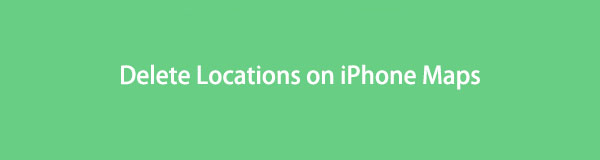
FoneEraser för iOS är den bästa iOS-datorrengöraren som enkelt kan radera allt innehåll och inställningar på iPhone, iPad eller iPod helt och permanent.
- Rengör oönskade data från iPhone, iPad eller iPod touch.
- Radera data snabbt med engångsskrivning, vilket kan spara tid för många datafiler.

Guide Lista
- Del 1. Hur man tar bort platser på iPhone Maps via Maps App
- Del 2. Hur man tar bort platser på iPhone Maps på Inställningar
- Del 3. Hur man tar bort platser på iPhone Maps på Mac
- Del 4. Hur man tar bort platser på iPhone Maps med FoneEraser för iOS
- Del 5. Vanliga frågor om hur man tar bort platser på iPhone Maps
Del 1. Hur man tar bort platser på iPhone Maps via Maps App
Det finns många svar på hur man tar bort adresser från Maps på iPhone. Men det första du bör tänka på är själva appen. Det är det enklaste sättet att ta bort platsen från din telefon med hjälp av dess inbyggda inställningar. Denna app låter dig se de senaste platserna genom att navigera den korrekt. För ytterligare förklaringar, se handledningen nedan och följ den ordentligt.
steg 1Vänligen lokalisera kartor app på din iPhone och tryck på den när du ser den. Telefonen öppnar appen efteråt. Svep uppåt senare linje ikonen längst ned på skärmen för att se fler alternativ för appen och dess platser.
steg 2Svep nedåt på huvudgränssnittet och hitta avsnittet Senaste. Efter det trycker du på Snarare knappen till höger. I det här fallet kommer du att se fler alternativ, inklusive den senaste och markerade platsen i appen. Leta reda på platsen du vill ta bort och svep den åt vänster. Tryck på Radera knappen efteråt.
Obs: Om du vill ta bort alla platser trycker du på Rensa knappen i appens övre högra hörn.
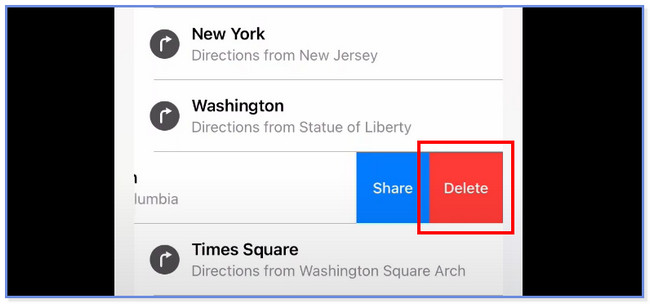
Del 2. Hur man tar bort platser på iPhone Maps på Inställningar
En annan praktisk metod eller app för att ta bort Apple Maps-plats är iPhone-inställningarna. Du behöver bara hitta avsnittet om viktiga platser och rensa deras historik. För att veta hur inställningar fungerar för att ta bort Maps-plats på iPhone, se den detaljerade handledningen nedan.
steg 1Öppna Inställningar ikonen på iPhone och välj Integritetspolicy sektion. Efter det sveper du nedåt tills du ser Platstjänster knapp. Tryck på knappen för att se fler alternativ för platserna. Senare, gå till Systemtjänster plats. Tryck på Betydande plats knappen efteråt för att se de sparade platserna på din iPhone.
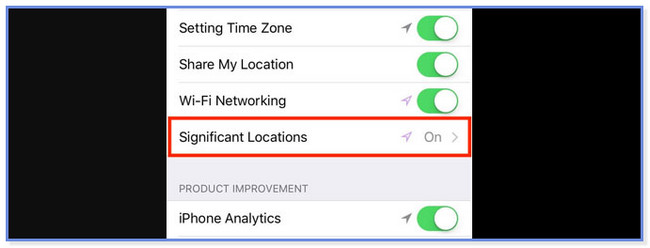
steg 2Telefonen kommer att be dig att ange ditt lösenord, Face ID eller Touch ID för verifiering. Vänligen ange den information som behövs. Efter det kan du se skjutreglaget Significant Location högst upp. Du kan trycka på den för att hindra andra appar på din iPhone från att komma åt din plats. Efter det trycker du på Rensa historik knappen längst ner för att radera de sparade platserna på din iPhone.
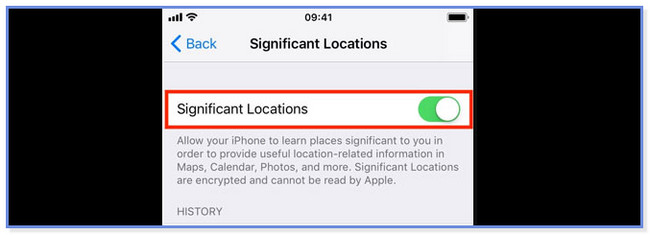
Del 3. Hur man tar bort platser på iPhone Maps på Mac
Du kan använda Mac Maps-appen för att ta bort iPhone Maps-platser. Du behöver bara logga in på iCloud-kontot du använde för dina iPhone Maps. Efteråt kommer borttagningen att synkroniseras på iPhone Maps.
Egentligen har iPhone och Macs Maps-app nästan samma knapp för att ta bort markerade och senaste platser från den. Men vi kommer fortfarande att ge dig en detaljerad guide för att undvika förvirring. Se deras skillnader och steg nedan.
steg 1På Launchpad or Spotlight funktionen på din Mac, sök efter kartor. Resultatet kommer säkert att dyka upp under dem. När du ser appen klickar du på kartor ikonen för att omedelbart starta den på din Mac.
steg 2Klicka på högst upp Profil ikon. Klicka senare på Logga in på iCloud och logga in på kontot du använde på din iPhone Maps-app. Följ instruktionerna på skärmen efteråt.
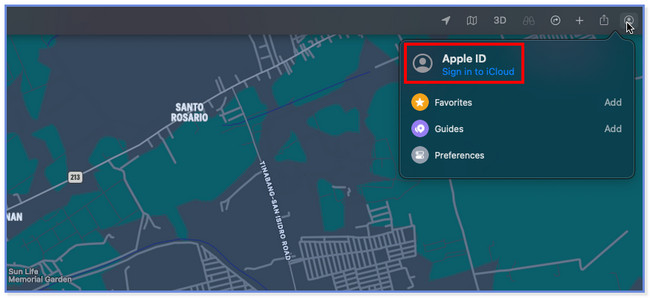
steg 3På vänster sida av huvudgränssnittet, leta reda på Recents avsnitt längst ner. Senare kommer du att se de sparade och markerade platserna från din Maps-app. Klicka på Rensa Senaste för att ta bort platserna. Senare kommer borttagningen att synkroniseras på din iPhone och de sparade platserna raderas.
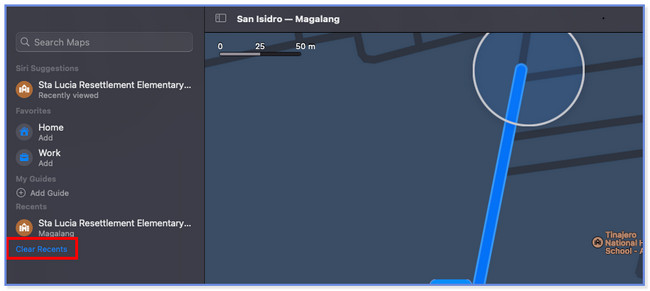
Del 4. Hur man tar bort platser på iPhone Maps med FoneEraser för iOS
Om du har svårt att använda metoderna ovan kan du använda FoneEraser för iOS. Det är bekvämt och kan radera din iPhone Karta plats snabbt! Det som är bra med det här verktyget är att det erbjuder 3 raderingsnivåer för din iPhone-data. Den inkluderar nivåerna Låg, Medium och Hög. När du använder det här verktyget kommer du att upptäcka hur de fungerar.
FoneEraser för iOS är den bästa iOS-datorrengöraren som enkelt kan radera allt innehåll och inställningar på iPhone, iPad eller iPod helt och permanent.
- Rengör oönskade data från iPhone, iPad eller iPod touch.
- Radera data snabbt med engångsskrivning, vilket kan spara tid för många datafiler.
Dessutom kan raderade data med denna programvara inte återställas. Ingen professionell kan ens återställa dem. Om så är fallet kan du säkerhetskopiera de viktiga filer som du inte vill förlora. Se stegen nedan för mer information och den detaljerade handledningen om denna programvara.
steg 1Ladda ner programvaran på datorn genom att klicka på Gratis nedladdning knappen på sin officiella hemsida. Efter det kommer du att se framstegen på den nedladdade filen längst ner i huvudgränssnittet. Klicka på den efteråt och ställ in den. Klicka sedan på knappen Installera för att starta den direkt.
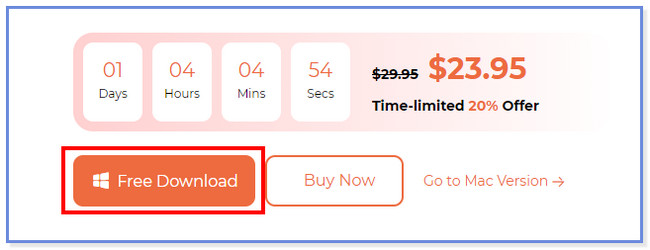
steg 2Du måste stänga av Hitta min iPhone funktionen på din iPhone. Du kan följa skärmdumpen nedan om du inte vet hur. Efter det klickar du på OK knapp.
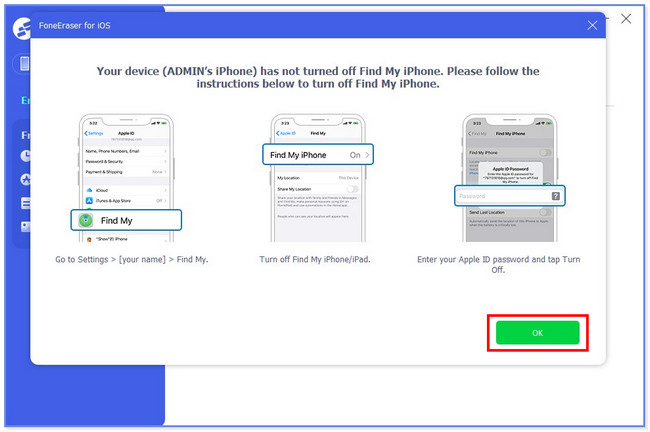
steg 3På vänster sida klickar du på Radera alla data knapp. De 3 raderingsnivåerna kommer att visas på huvudgränssnittet. Vänligen välj den funktion du föredrar bland alla 3.
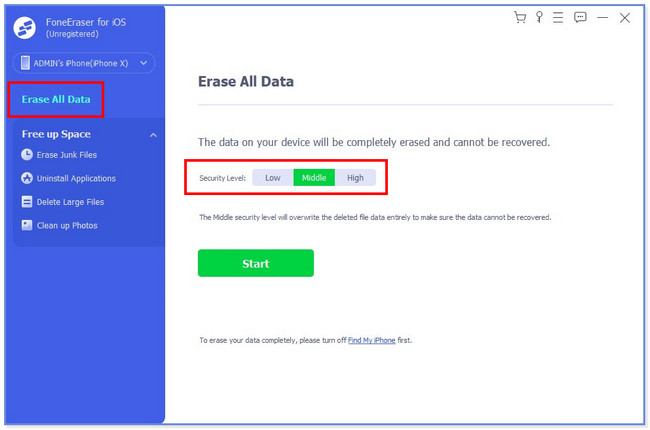
steg 4För att börja radera data på din iPhone, klicka på Start knappen under säkerhetsnivåerna. Vänta några sekunder tills processen är klar. Ställ in din iPhone som ny senare.
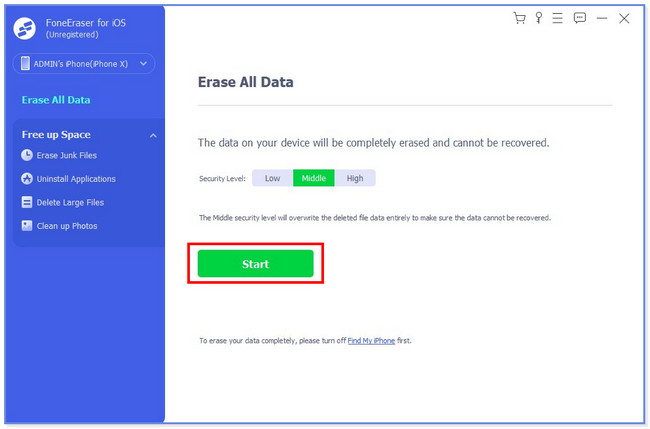
FoneEraser för iOS är den bästa iOS-datorrengöraren som enkelt kan radera allt innehåll och inställningar på iPhone, iPad eller iPod helt och permanent.
- Rengör oönskade data från iPhone, iPad eller iPod touch.
- Radera data snabbt med engångsskrivning, vilket kan spara tid för många datafiler.
Del 5. Vanliga frågor om hur man tar bort platser på iPhone Maps
1. Varför kan inte Apple Maps ta bort platser?
Maps-appen på dina Apple-enheter är långt ifrån perfekt. Du kan fortfarande stöta på mindre problem, som att inte ta bort de markerade eller sparade platserna. Om detta händer kan du felsöka appen genom att starta om din Apple-enhet eller stänga appen. Dessutom kan andra appar som körs i bakgrunden störa appen, särskilt om apparna använder din plats. Stäng dem när du börjar använda Maps-appen.
2. Är det bra att stänga av betydande platser på iPhone?
Den viktiga positionsfunktionen på iPhone-spår var du än är genom att använda telefonens GPS. Att stänga av det rekommenderas om du inte vill bli spårad av din iPhone och vill säkra din integritet. Om du stänger av den här funktionen minskar och förbättrar batteritiden på din iPhone. Om du inte har några problem är det inget fel med att hålla den påslagen.
3. Hur tar man bort en karta i Google Maps?
Om du vill ta bort sparade kartor på Google Maps iPhone, öppna Google Maps och logga in på ditt konto. Välj din profil > Offline kartor. Du kan se alla tillgängliga kartor, tryck på ikonen med tre punkter och välj Radera knapp.
4. Kan du ta bort Maps från iPhone?
Ja, du kan gå till Inställningar > Allmänt > iPhone Lagring > kartor > Ta bort appen.
5. Sparar Apples kartor platshistorik?
Ja, Apple-kartor sparar platshistorik, du kan följa stegen i det här inlägget för att radera dem.
6. Kan någon se när du kontrollerar sin plats på iPhone?
Nej, iPhone tillåter inte att någon ser när du kontrollerar platserna.
7. Hur slutar jag i hemlighet att dela min plats?
Först kan du aktivera Flygplan läge på din telefon för att sluta dela plats. Eller så kan du också inaktivera delningsplats på inställningar app.
FoneEraser för iOS är den bästa iOS-datorrengöraren som enkelt kan radera allt innehåll och inställningar på iPhone, iPad eller iPod helt och permanent.
- Rengör oönskade data från iPhone, iPad eller iPod touch.
- Radera data snabbt med engångsskrivning, vilket kan spara tid för många datafiler.
Det är alla 4 metoder vi har förberett för dig! Vi hoppas att du gillade dem och inte hade problem med att ta bort din iPhone Maps-plats.
